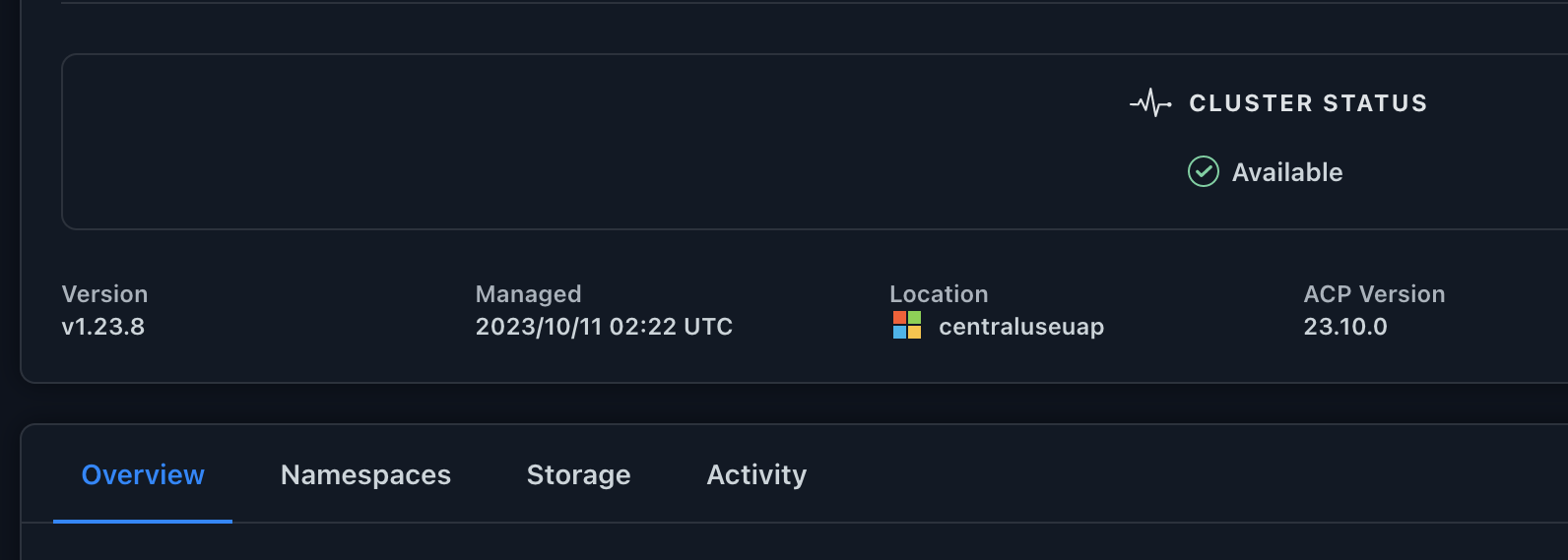Habilite o Astra Control Provisioner
 Sugerir alterações
Sugerir alterações


O Astra Trident versões 23,10 e posteriores incluem a opção de usar o Astra Control Provisioner, que permite que usuários licenciados do Astra Control acessem o recurso avançado de provisionamento de storage. O Astra Control Provisioner fornece essa funcionalidade estendida, além da funcionalidade padrão baseada em CSI Astra Trident.
Nas próximas atualizações do Astra Control, o parceiro Astra Control substituirá o Astra Trident como provisionador de storage e orquestrador na arquitetura Astra Control. Por isso, é altamente recomendável que os usuários do Astra Control habilitem o Astra Control Provisioner. O Astra Trident continuará a ser de código aberto e será lançado, mantido, suportado e atualizado com o novo CSI e outros recursos do NetApp.
Você deve seguir este procedimento se você for um usuário licenciado do Astra Control Center e estiver procurando usar a funcionalidade Astra Control Provisioner. Você também deve seguir este procedimento se você for um usuário do Astra Trident e quiser usar a funcionalidade adicional que o Astra Control Provisioner fornece sem usar também o Astra Control.
Para cada caso, a funcionalidade de provisionador não é habilitada por padrão no Astra Trident 23,10, mas pode ser habilitada usando esse processo.
Se você estiver habilitando o Astra Control Provisioner, faça o seguinte primeiro:
-
Obter uma licença do Astra Control Center: Você precisará de um "Licença do Astra Control Center" para habilitar o Astra Control Provisioner e acessar a funcionalidade que ele oferece.
-
Instalar ou atualizar para o Astra Control Center 23,10: Você precisará desta versão se estiver planejando usar o Astra Control Provisioner com o Astra Control.
-
Confirme que seu cluster tem uma arquitetura de sistema AMD64: A imagem Astra Control Provisioner é fornecida em arquiteturas de CPU AMD64 e ARM64, mas apenas AMD64 é compatível com o Astra Control Center.
-
Obtenha uma conta do Serviço Astra Control para acesso ao Registro: Se você pretende usar o Registro Astra Control em vez do site de suporte da NetApp para fazer o download da imagem do programa Astra Control, preencha o Registro para um "Conta do Astra Control Service". após concluir e enviar o formulário e criar uma conta do BlueXP , você receberá um e-mail de boas-vindas do Serviço Astra Control.
-
Se você tiver o Astra Trident instalado, confirme que sua versão está dentro de uma janela de quatro versões: Você pode fazer uma atualização direta para o Astra Trident 23,10 com o Astra Control Provisioner se o seu Astra Trident estiver dentro de uma janela de quatro versões da versão 23,10. Por exemplo, você pode fazer o upgrade diretamente do Astra Trident 22,10 para o 23,10.
-
Obter uma licença do Astra Control Center: Você precisará de um "Licença do Astra Control Center" para habilitar o Astra Control Provisioner e acessar a funcionalidade que ele oferece.
-
Se você tiver o Astra Trident instalado, confirme que sua versão está dentro de uma janela de quatro versões: Você pode fazer uma atualização direta para o Astra Trident 23,10 com o Astra Control Provisioner se o seu Astra Trident estiver dentro de uma janela de quatro versões da versão 23,10. Por exemplo, você pode fazer o upgrade diretamente do Astra Trident 22,10 para o 23,10.
-
Obtenha uma conta do Astra Control Service para acesso ao Registro: Você precisará de acesso ao Registro para baixar imagens do Astra Control Provisioner. Para começar, preencha o Registro para um "Conta do Astra Control Service". depois de preencher e enviar o formulário e criar uma conta do BlueXP , você receberá um e-mail de boas-vindas do Serviço Astra Control.
(Passo 1) Faça o download e extraia Astra Control Provisioner
Os usuários do Centro de Controle Astra podem baixar a imagem usando o site de suporte da NetApp ou o método de Registro Astra Control. Os usuários do Astra Trident que desejam usar o Astra Control Provisioner sem o Astra Control devem usar o método de Registro.
(Opção) Site de suporte da NetApp
-
Faça o download do pacote Astra Control Provisioner (
trident-acp-[version].tar) no "Página de downloads do Astra Control Center". -
(Recomendado, mas opcional) Faça o download do pacote de certificados e assinaturas para o Centro de Controle Astra (astra-control-center-certs-[version].tar.gz) para verificar a assinatura do pacote tar Trident-acp-[version].
Expanda para obter detalhes
tar -vxzf astra-control-center-certs-[version].tar.gzopenssl dgst -sha256 -verify certs/AstraControlCenterDockerImages-public.pub -signature certs/trident-acp-[version].tar.sig trident-acp-[version].tar -
Carregue a imagem do Astra Control Provisioner:
docker load < trident-acp-23.10.0.tarResposta:
Loaded image: trident-acp:23.10.0-linux-amd64
-
Marque a imagem:
docker tag trident-acp:23.10.0-linux-amd64 <my_custom_registry>/trident-acp:23.10.0 -
Envie a imagem para o seu registo personalizado:
docker push <my_custom_registry>/trident-acp:23.10.0
(Opção) Registro de imagem Astra Control

|
Você pode usar Podman em vez de Docker para os comandos neste procedimento. Se você estiver usando um ambiente Windows, o PowerShell é recomendado. |
-
Acesse o Registro de imagem do NetApp Astra Control:
-
Faça logon na IU da Web do Astra Control Service e selecione o ícone de figura no canto superior direito da página.
-
Selecione Acesso à API.
-
Anote o seu ID de conta.
-
Na mesma página, selecione Generate API token e copie a cadeia de token da API para a área de transferência e salve-a no seu editor.
-
Faça login no Registro Astra Control usando seu método preferido:
docker login cr.astra.netapp.io -u <account-id> -p <api-token>crane auth login cr.astra.netapp.io -u <account-id> -p <api-token>
-
-
Se você tiver um Registro personalizado, siga estas etapas para o método preferido para mover a imagem para o Registro personalizado. Se você não estiver usando um Registro, siga as etapas do operador Trident no "próxima seção".
Você pode usar Podman em vez de Docker para os seguintes comandos. Se você estiver usando um ambiente Windows, o PowerShell é recomendado. Docker-
Extraia a imagem Astra Control Provisioner do Registro:
A imagem puxada não suportará múltiplas plataformas e só suportará a mesma plataforma que o host que puxou a imagem, como o Linux AMD64. docker pull cr.astra.netapp.io/astra/trident-acp:23.10.0 --platform <cluster platform>Exemplo:
docker pull cr.astra.netapp.io/astra/trident-acp:23.10.0 --platform linux/amd64
-
Marque a imagem:
docker tag cr.astra.netapp.io/astra/trident-acp:23.10.0 <my_custom_registry>/trident-acp:23.10.0 -
Envie a imagem para o seu registo personalizado:
docker push <my_custom_registry>/trident-acp:23.10.0
Grua-
Copie o manifesto Astra Control Provisioner para o seu Registro personalizado:
crane copy cr.astra.netapp.io/astra/trident-acp:23.10.0 <my_custom_registry>/trident-acp:23.10.0
-
(Etapa 2) ative o Astra Control Provisioner no Astra Trident
Determine se o método de instalação original usou um e conclua as etapas apropriadas de acordo com o método original.

|
Não use o Helm para ativar o Astra Control Provisioner. Se você usou o Helm para a instalação original e está atualizando para o 23,10, precisará usar o operador Trident ou o tridentctl para executar a habilitação do Provisioner do Astra Control. |
-
Siga estas etapas se você ainda não tiver instalado o Astra Trident ou se tiver removido o operador da sua implantação original do Astra Trident:
-
Crie o CRD:
kubectl create -f deploy/crds/trident.netapp.io_tridentorchestrators_crd_post1.16.yaml -
Crie o namespace Trident (
kubectl create namespace trident) ou confirme se o namespace Trident ainda existe (kubectl get all -n trident). Se o namespace tiver sido removido, crie-o novamente.
-
-
Atualize o Astra Trident para 23.10.0:
Para clusters que executam o Kubernetes 1,24 ou anterior, bundle_pre_1_25.yamluse o . Para clusters que executam o Kubernetes 1,25 ou posterior,bundle_post_1_25.yamluse o .kubectl -n trident apply -f trident-installer-23.10.0/deploy/<bundle-name.yaml> -
Verifique se o Astra Trident está em execução:
kubectl get torc -n tridentResposta:
NAME AGE trident 21m
-
se você tem um Registro que usa segredos, crie um segredo para usar para puxar a imagem Astra Control Provisioner:
kubectl create secret docker-registry <secret_name> -n trident --docker-server=<my_custom_registry> --docker-username=<username> --docker-password=<token> -
Edite o TridentOrchestrator CR e faça as seguintes edições:
kubectl edit torc trident -n trident-
Defina um local de Registro personalizado para a imagem Astra Trident ou extraia-a do Registro Astra Control (
tridentImage: <my_custom_registry>/trident:23.10.0`ou `tridentImage: netapp/trident:23.10.0). -
Ative o Astra Control Provisioner (
enableACP: true). -
Defina o local de Registro personalizado para a imagem Astra Control Provisioner ou extraia-a do Registro Astra Control (
acpImage: <my_custom_registry>/trident-acp:23.10.0`ou `acpImage: cr.astra.netapp.io/astra/trident-acp:23.10.0). -
Se tiver estabelecido a imagem puxa segredos anteriormente neste procedimento, pode defini-los aqui (
imagePullSecrets: - <secret_name>). Use o mesmo nome secreto que você estabeleceu nas etapas anteriores.
apiVersion: trident.netapp.io/v1 kind: TridentOrchestrator metadata: name: trident spec: debug: true namespace: trident tridentImage: <registry>/trident:23.10.0 enableACP: true acpImage: <registry>/trident-acp:23.10.0 imagePullSecrets: - <secret_name>
-
-
Salve e saia do arquivo. O processo de implantação começará automaticamente.
-
Verifique se o operador, a implantação e as replicasets são criados.
kubectl get all -n tridentDeve haver apenas uma instância do operador em um cluster do Kubernetes. Não crie várias implantações do operador Astra Trident. -
Verifique se o
trident-acpcontentor está em execução e seacpVersionestá23.10.0com um status deInstalled:kubectl get torc -o yamlResposta:
status: acpVersion: 23.10.0 currentInstallationParams: ... acpImage: <registry>/trident-acp:23.10.0 enableACP: "true" ... ... status: Installed
-
"Se você tiver um Astra Trident existente, desinstale-o do cluster que o hospeda".
-
Instalar o Astra Trident com a previsão de controle Astra ativada (
--enable-acp=true):./tridentctl -n trident install --enable-acp=true --acp-image=mycustomregistry/trident-acp:23.10 -
Confirme se o Astra Control Provisioner foi ativado:
./tridentctl -n trident versionResposta:
+----------------+----------------+-------------+ | SERVER VERSION | CLIENT VERSION | ACP VERSION | +----------------+----------------+-------------+ | 23.10.0 | 23.10.0 | 23.10.0. | +----------------+----------------+-------------+
Resultado
A funcionalidade Astra Control Provisioner está ativada e você pode usar todos os recursos disponíveis para a versão em execução.
(Somente para usuários do Astra Control Center) após a instalação do Astra Control Provisioner, o cluster que hospeda o provisionador na IU do Astra Control Center mostrará um ACP version número de versão instalado em vez Trident version de campo e atual.